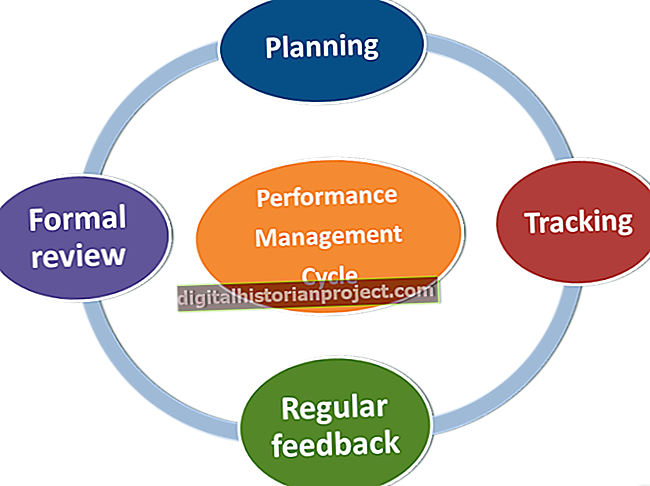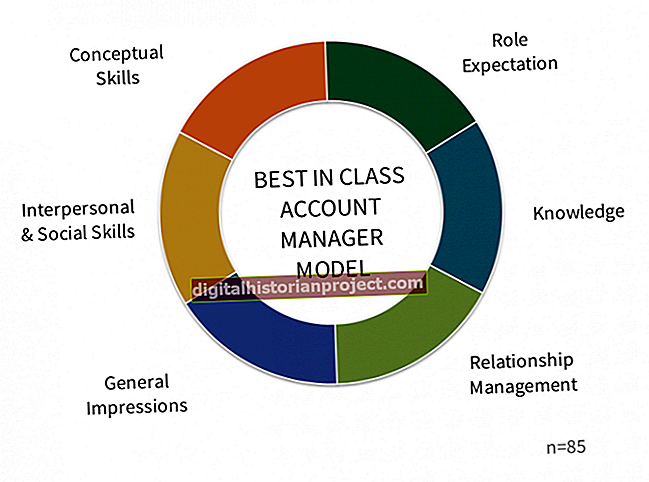La creació de diagrames de flux amb Google Docs no és molt diferent de treballar dins d’una aplicació de diagrama de flux habitual, com ara Visio. Després d'iniciar la sessió a Google Docs, podeu afegir símbols de diagrames de flux predefinits al vostre document, dibuixar formes i col·locar objectes per crear el diagrama de flux que desitgeu. Google Docs és un servei gratuït de Google que us permet treballar amb fulls de càlcul, diagrames de flux i altres tipus de documents en línia. Comenceu a utilitzar els diagrames de flux de Google Docs triant una plantilla que contingui els tipus de símbols de diagrama de flux que necessiteu per realitzar la tasca desitjada.
1
Inicieu el navegador i aneu a la pàgina web de la galeria de plantilles de Google.com. Si no heu iniciat la sessió al vostre compte de Google, inicieu la sessió. Si no teniu cap compte, inscriviu-vos-hi i torneu a la pàgina Galeria de plantilles.
2
Escriviu "Diagrama de flux" (sense cometes) al quadre de text "Cerca plantilles" d'aquesta pàgina i premeu "Retorn" per veure una llista de plantilles. Cada plantilla mostra una miniatura d’imatge i el tipus de diagrama de flux apareix sota el nom de la plantilla.
3
Desplaceu-vos per les plantilles i feu clic al botó "Visualització prèvia" que hi ha al costat d'un que us interessi. La plantilla s'obre en una pàgina nova.
4
Feu clic a "Utilitza aquesta plantilla" si voleu utilitzar-la. En cas contrari, feu clic al botó "Enrere" del navegador per tornar a la llista de plantilles i continueu previsualitzant les plantilles fins que en trobeu una que vulgueu i, a continuació, feu clic a "Utilitza aquesta plantilla". S'obre un document nou i es mostra la plantilla a la part esquerra de la pàgina del document.
5
Arrossegueu símbols de la plantilla al document per construir el vostre diagrama de flux segons calgui. Moveu un símbol fent-hi clic amb el botó esquerre, mantenint premut el botó esquerre del ratolí i arrossegant-los. Canvieu la mida d’un símbol fent clic amb el botó esquerre en una de les nanses que apareixen al llarg de les seves vores i arrossegant la nansa.
6
Aneu a la barra d'eines a la part superior del document i feu clic a la fletxa que hi ha al costat de l'eina "Línia" per veure una llista de tipus de línia. Aquests tipus inclouen línies, fletxes, polígons i formes.
7
Feu clic en un dels tipus de línia per seleccionar-lo i, a continuació, feu clic al document. Manteniu premut el botó esquerre del ratolí i arrossegueu el ratolí per dibuixar la forma seleccionada. Feu clic a l'eina "Punter" de la barra d'eines per seleccionar el punter i feu clic a la forma per seleccionar-lo. A continuació, podeu moure la forma arrossegant-la.
8
Feu clic a les altres eines segons sigui necessari per activar-les i utilitzeu-les per afegir contingut addicional al diagrama de flux. Aquestes eines permeten afegir zoom del document, afegir imatges, inserir quadres de text i realitzar altres tasques.